Mulberry是Google Reader的愛用者,透過Google Reader接收與處理來自四面八方的網路資訊已經是每天的必做功課之一,也因此,對我來說,如何更有效率地挑選出自己可能感興趣或會用到的文章、並做好後續的資料整理以便將來查找,就變的非常重要。這一篇文章,我想分享一下自己常用的幾個Google Reader有效閱讀技巧,包括:
- 「資料夾」配合文章排序,及早篩選出可能感興趣的文章
- 文章的「標籤」和「喜歡」註記,迅速分類資料以便再利用
- 「星號」標記項目,好文章值得慢慢閱讀
- 「註解」上文章摘要與心得,捕捉當下的靈感
- 「閱讀器中的註解」書籤小工具,輕鬆收集網路文章
- 順手「傳送」訊息,進一步收藏與分享文章
- 配合快捷鍵,加速操作流程
對這類網路資訊整理有興趣的朋友,以下也列出值得參考的相關文章:
- Google Reader 閱讀器發揮最大效率的13個簡單關鍵技巧(電腦玩物)
- Google Reader Send To 分享功能強化技巧,資訊集散再利用中心(電腦玩物)
- [opinion] 避免資訊超載的標準作業流程 - information overload(Browny Walking)
「資料夾」配合文章排序,及早篩選出可能感興趣的文章

有效閱讀的第一步,在閱讀之前先行篩選出自己可能感興趣的文章。我們先用「資料夾」為眾多訂閱項目來源做好分類,並調整各個資料夾的文章排序方式。當訂閱項目越多,這個事前篩選的動作就越形重要,畢竟直接從「所有項目」查看新文章是會讓人眼花撩亂的(特別是新文章數目破百甚至破千的時候)。使用「資料夾」分類訂閱項目後,我們就可以從自己喜歡的類別開始挑選有趣的文章。替每個資料夾選用適合的排序方式(最新項目、最舊項目、特殊項目,其中的特殊項目排序會把比較熱門的文章往前排序),我們更有機會在第一時間看到可能有用的文章。
文章的「標籤」和「喜歡」註記,迅速分類資料以便再利用
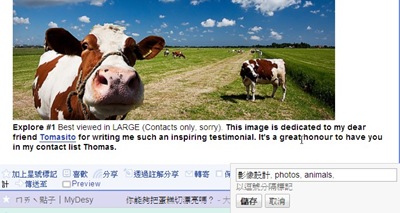

初步篩選出感興趣或會用到的文章之後,可以再透過「標籤」快速為文章分類,或是加上「喜歡」的標記,這麼做至少有以下幾個好處:
- 方便資料搜尋:Google Reader允許使用者針對特定的標籤以及喜歡的項目做進階搜尋,縮小查詢範圍,搜尋的結果可以更精準。
- 建立資訊群組以便分享:Google Reader可以把一到多個標籤內的文章匯集在一起,方便我們放到部落格作文章輪播,或是讓其他朋友訂閱。
- 發掘其他有類似喜好的朋友或是可能喜歡的文章:我們可以在每篇文章標題下看到有多少人為該文章標記了「喜歡」,並從中找出有類似喜好的朋友;Google近期推出的新服務Google Reader Play則會根據我們標示「喜歡」的文章推薦其他類似文章;總覺得「喜歡」這個功能還有很多發展空間,所以及早開始標記出「喜歡」的文章吧。
「星號」標記項目,好文章值得慢慢閱讀

有效閱讀的主要目的之一,是為了省下時間,好讓我們慢慢閱讀真正感興趣的文章,尤其是那些圖文內容比較豐富、得多花一點時間才能吸收的好文章。如果時間真的不夠,則可使用「星號」先標記出想要稍後閱讀的文章,等到之後有空了,再仔細拜讀這些文章。此外,一些強調舒適閱讀的Google Reader衍生服務如Feedly、Google Reader Play,也都支援星號標記項目的使用,像我現在就很喜歡先在Google Reader標出想稍後閱讀的文章,再找時間到Feedly的清爽介面裡舒舒服服地閱讀它們。
「註解」上文章摘要與心得,捕捉當下的靈感

閱讀文章以後,我們可以隨手加上自己的「註解」,不論是簡單的文章摘要,或是讀後心得,甚至是當下的突發奇想,都可以作為日後檢索到該筆資料時的重要參考。上圖便是Google Reader提供的註解畫面,除了註解之外,我們還能添加標籤(Add tags),也能選擇是否分享該筆註解(Add to shared items)。分享文章註解,可以增加與其他朋友交流意見的機會。
「閱讀器中的註解」書籤小工具,輕鬆收集網路文章
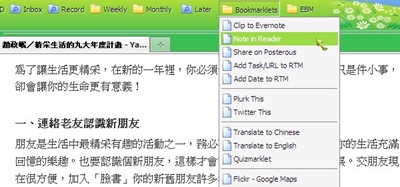
Google Reader提供了一個很方便書籤小工具(bookmarklet)-「閱讀器中的註解」(Note in Reader),方便我們把其他非訂閱項目的文章也集中到Google Reader資料庫裡。想要使用這個小工具,請先從Google Reader左上角的選單裡點選【註解】,然後找到「閱讀器中的註解」bookmarklet,並把它拖曳到書籤列。如此一來,如果在瀏覽網路的時候發現感興趣的內容,只要點一下這個bookmarklet,就會出現Google Reader的註解畫面(參考上段說明),編輯完成後即可按下﹝Post Item﹞,把文章(包含註解和標籤)納入Google Reader資料庫。
順手「傳送」訊息,進一步收藏與分享文章

Google Reader不只是網路資訊的集中地,透過「傳送至」功能,它也提供了強大的資訊發散功能。我們可以選擇把喜愛的文章收藏到其他資料庫(如EverNote、Instapaper)、推薦到自己的部落格(如Blogger、Wordpress、Posterous)、分享給各種社群的朋友(如Facebook、Twitter、Plurk、FriendFeed),或是把其中的待辦事項訊息納入行程規劃(如Google Calendar、Remember The Milk)…,諸如此類的動作,都可以直接從Google Reader執行,相當方便。
配合快捷鍵,加速操作流程

其實Google Reader大部分的功能都可以用快捷鍵來啟動,所以記住常用的幾個快捷鍵,可以加速整體的操作流程。特別是上面提到的幾種標記、註解、分享、傳送等功能都被放在文章末尾,遇到長篇文章時,直接按下快捷鍵,絕對比用滑鼠慢慢捲動來的迅速,建議大家可以試試看。如果一時想不起來該用哪個快捷鍵,只要同時按下「Shift+/」的組合鍵,就可以看到如上圖的快捷鍵清單。







5 意見:
我很喜歡那個賞花的比喻 ^ ^
To Archy Aloha:
呵呵,我自己也蠻喜歡這個比喻的,大概是因為賞花和瀏覽文章對我來說都是很愉快的事情的關係吧。 ^_^
請問你是如何將閱讀器中的文章標題加上色彩的呢?
To Loop:
這是使用GreaseMonkey這個Firefox外掛並套用一個名為Colorful List View的腳本做出來的效果。它會自動為不同的網站的文章加上不同的色彩,用起來還蠻方便的。
啊 原來是外掛! XD
難怪在 Google Reader 裡找了好久都找不到這個功能,
謝謝 Mulberry :)
by Loop
張貼留言